Sie können direkt im Terminkalender einzelne oder mehrere Termine als bezahlt kennzeichnen.
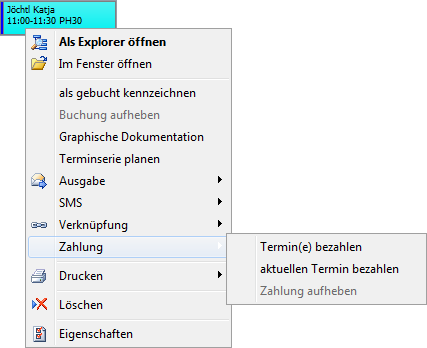
Klicken Sie im Terminkalender mit der rechten Maustaste auf den Termin und wählen Sie unter "Zahlung", ob Sie die Zahlung nur für diesen oder für mehrere Termine der Therapie eintragen.
Um die Barzahlung eines Termins einzutragen, klicken Sie auf "aktuellen Termin bezahlen". Beantworten Sie die anschließende Frage nach dem Druck einer Zahlungsbestätigung mit "Ja", wird ohne vorherige Bildschirmansicht ein Zahlungsbeleg am Standarddrucker gedruckt.
In Terminkalender ist der bezahlte Termin mit ![]() gekennzeichnet und im Behandlungsschein ist diese Zahlung unter der Registerkarte Einzelne Zahlungen als Barzahlung zu dem aktuellen Datum gespeichert.
gekennzeichnet und im Behandlungsschein ist diese Zahlung unter der Registerkarte Einzelne Zahlungen als Barzahlung zu dem aktuellen Datum gespeichert.
Ist für mehrere Termine des Behandlungsscheins die Zahlung einzutragen, wählen Sie "Termin(e) bezahlen".
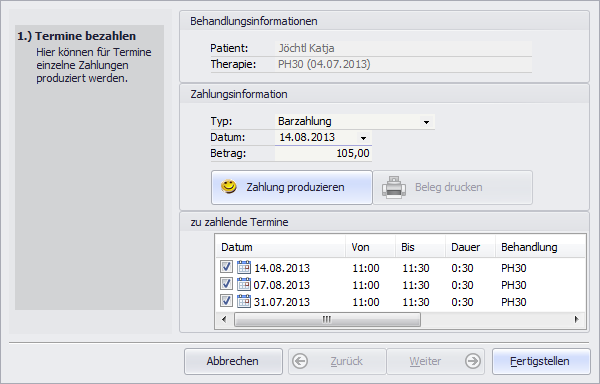
Zur Kontrolle sehen Sie den gewählten Patienten und Behandlungsschein.
Die Zahlungsart ist bereits als Barzahlung und das Zahldatum mit dem aktuellen Datum vorbelegt. Wünschen Sie einen anderen Eintrag, überschreiben Sie die Angaben einfach.
In der Terminliste werden die Termine des Behandlungsscheins aufgelistet, welche noch zu zahlen sind. Markieren Sie die Termine mit einem Häkchen, welche mit dieser Zahlung beglichen werden. prophysio errechnet den Betrag aus den Preisen der ausgewählten Termine. Sie können jedoch auch einen abweichenden Betrag eingeben.
Klicken Sie nach der Auswahl der Zahlungsinformationen und Termine auf "Zahlung produzieren". Im Terminkalender sind die bezahlten Termine mit ![]() gekennzeichnet. Im Behandlungsschein ist die Zahlung unter der Registerkarte Einzelne Zahlungen gespeichert und in den Stammdaten der Zahlung sind unter der Registerkarte Termine die beglichenen Termine hinterlegt.
gekennzeichnet. Im Behandlungsschein ist die Zahlung unter der Registerkarte Einzelne Zahlungen gespeichert und in den Stammdaten der Zahlung sind unter der Registerkarte Termine die beglichenen Termine hinterlegt.
Für einen Zahlungsbeleg, klicken Sie auf die Schaltfläche "Beleg drucken". Vor dem endgültigen Ausdruck können Sie in der Druckvorschau noch Ausgabeeinstellungen vornehmen. Im Zahlungsbeleg sind die Termine und die Gesamtsumme ausgewiesen.
Am Ende Ihrer Eingabe schließen Sie das Fenster mit "Fertigstellen".